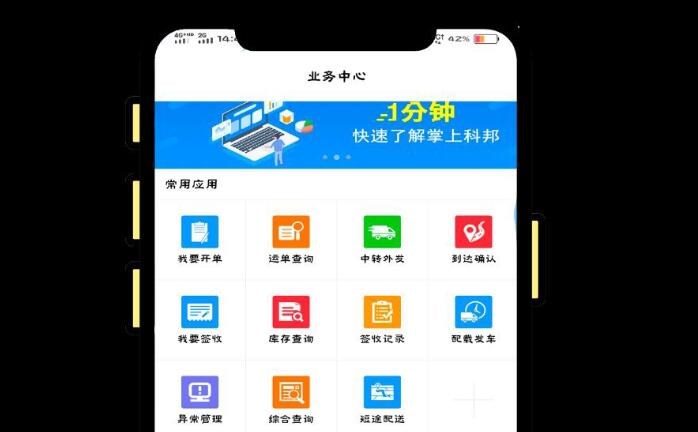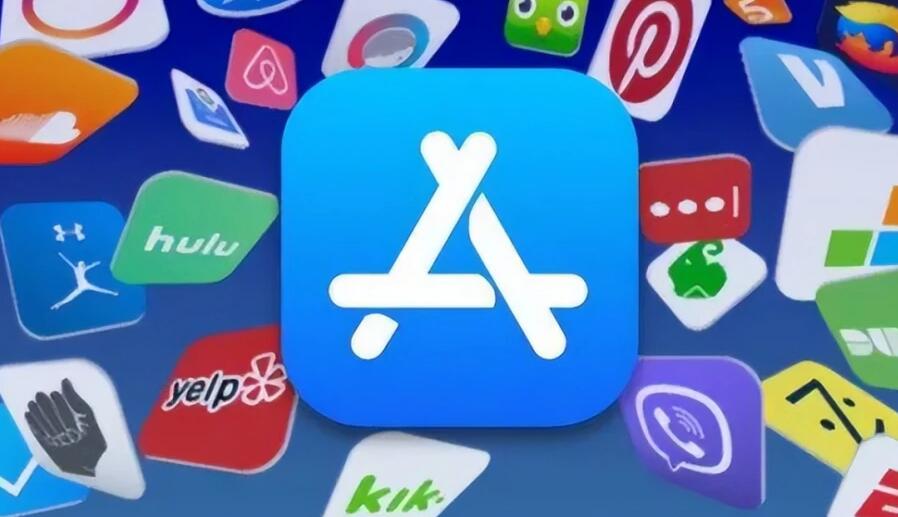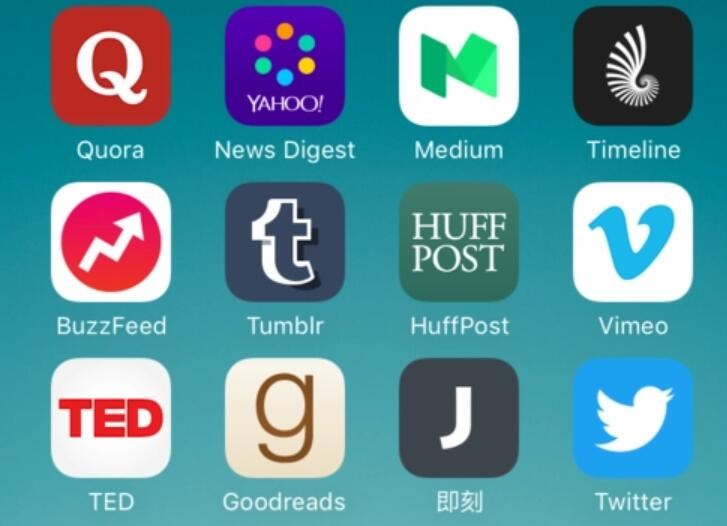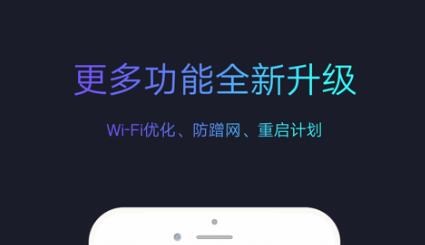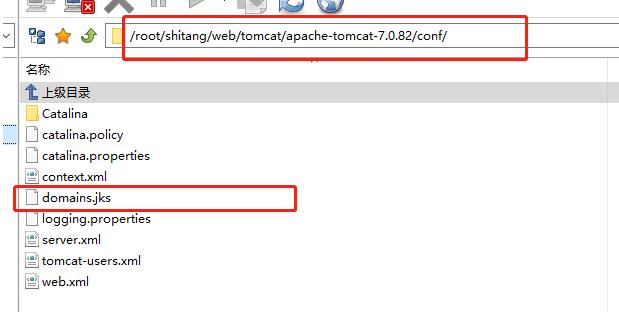iOS 是一种闭源操作系统,只允许在苹果授权的设备上运行,因此开发者想要在未越狱的设备上安装自己开发的应用程序,就需要进行一系列打包操作。IPA 是 iOS 应用程序的安装包,包含了应用程序的二进制文件、资源文件和元数据等。
下面我将详细介绍如何通过使用脚本来打包生成 IPA 文件。
**步骤一:创建工mac系统打包ipa程**
ipa打包需要什么首先,我们需要创建一个 iOS 工程,并在 Xcode 中进行开发。确保你已经完成了应用的开发和调试,并可以正常在模拟器或真机上运行。
**步骤二:配置应用**
在进行打包之前,需要对应用进行必要的配置。打开项目的 Targets 设置页面,选择正确的 Bundle Identifier,并且进行签名认证等相关设置。
**步骤三:生成 Archive**
在 Xcode 中选择 Product > Archive,Xcode 将自动为你的应用生成一个 Archive 文件。这个文件是生成 IPA 的基础。
**步骤四:导出签名**
在 Xcode 中选择 Window > Organizer 打开 Organizer 窗口。在 Organizer 窗口中选择 Archives 标签页,选择刚才生成的 Archive 文件,并点击 Export… 按钮。选择需要的签名证书,点击 Next,选择 Export 按钮。此时 Xcode 会生成一个带有签名的 IPA 包。
上述步骤可以通过手动操作来完成,但是如果你需要批量打包或自动化打包,则可以使用脚本来实现。下面是一个简单的 IPA 打包脚本示例:
“`
#!/bin/sh
# 工程路径
project_path=”Your_Project_Path”
# scheme 名称
scheme_name=”Your_Scheme_Name”
# 证书和配置
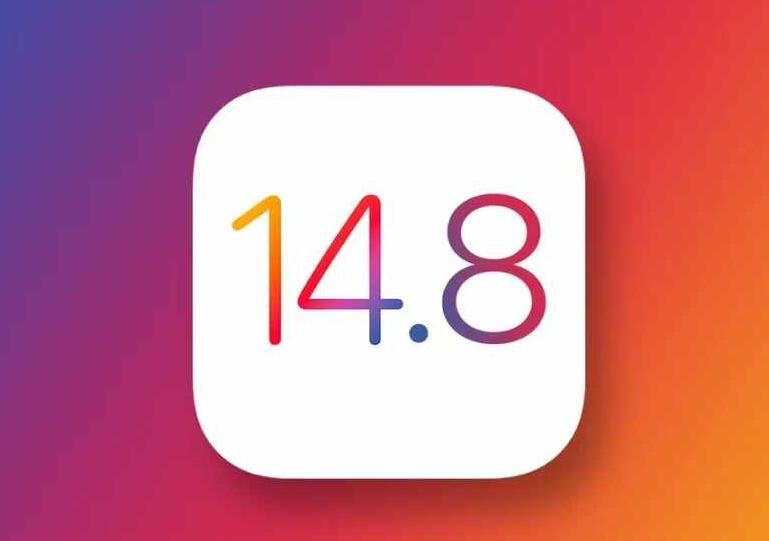
development_team=”Your_Development_Team”
code_sign_identity=”Your_Code_Sign_Identity”
mobileprovision_profile=”Your_Mobileprovision_Profile”
# 输出目录和文件名
output_directory=”Your_Output_Directory”
ipa_name=”Your_IPA_Name”
# 清理工程
xcodebuild clean -project “$project_path” -scheme “$scheme_name”
# 构建工程
xcodebuild archive -project “$project_path” -scheme “$scheme_name” -archivePath “$output_directory/$scheme_name.xcarchive” CODE_SIGN_IDENTITY=”$code_sign_identity” PROVISIONING_PROFILE=”$mobileprovision_profile” DEVELOPMENT_TEAM=”$development_team”
# 导出 IPA
xcodebuild -exportArchive -archivePath “$output_directory/$scheme_name.xcarchive” -exportOptionsPlist “ExportOptions.plist” -exportPath “$output_directory/$ipa_name.ipa”
“`
以上脚本中,你需要将 `Your_Project_Path`、`Your_Scheme_Name` 等参数替换为你具体的项目路径、Scheme 名称以及其他相关参数。然后,你可以使用终端进入脚本所在的目录,并执行 `./build.sh` 命令来启动脚本。脚本将自动执行清理、构建和导出 IPA 的操作,并将生成的 IPA 文件保存在指定的目录中。
通过使用上述脚本,你可以方便地进行批量打包或实现自动化打包的操作。当然,你还可以根据实际需求进行脚本的定制和扩展。
希望以上内容对你有所帮助,如果有其他问题,请随时向我提问。